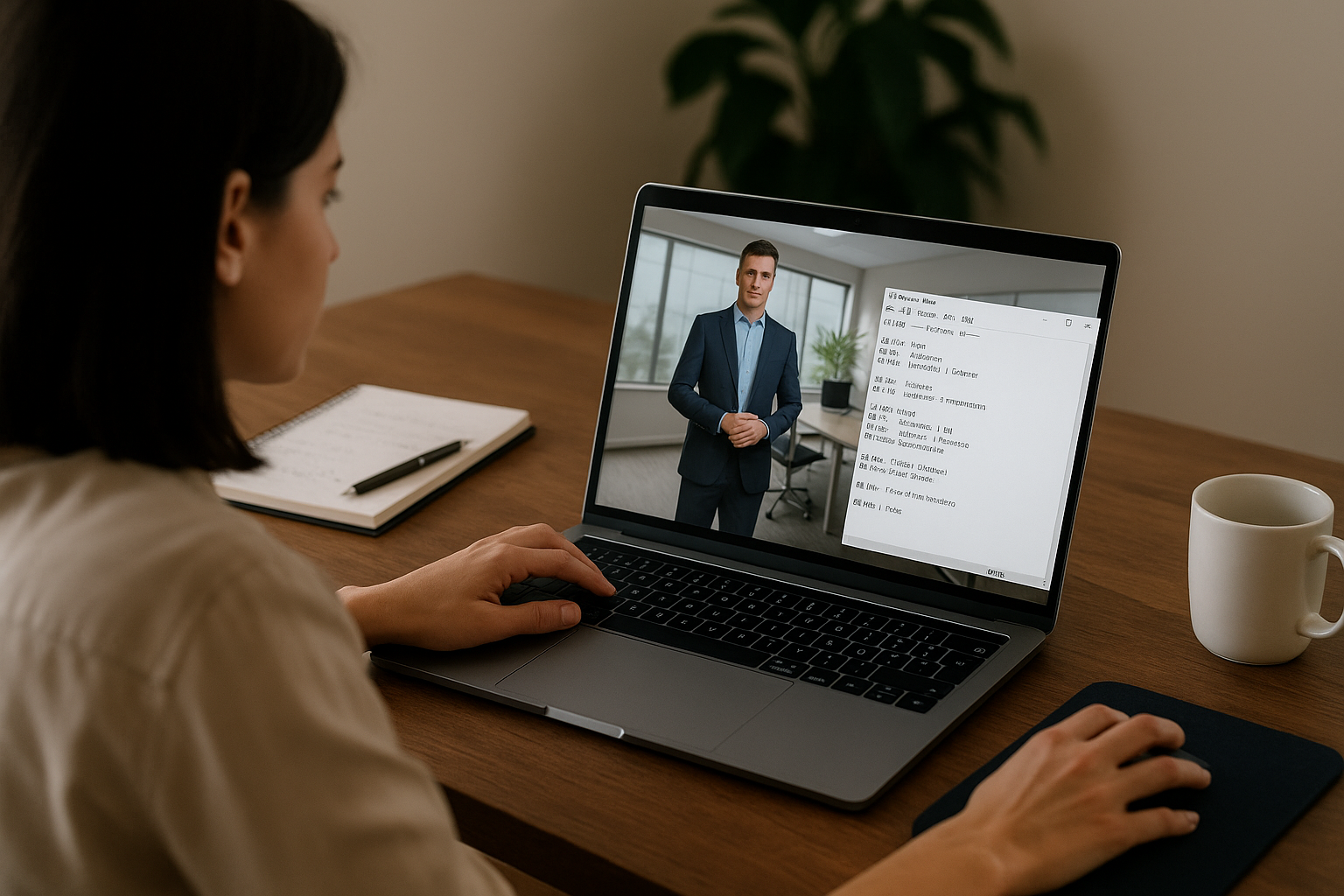La vidéo e-learning VTS Editor, un accélérateur d’apprentissage
Pour un responsable formation ou RH, la question n’est plus “Faut-il utiliser la vidéo ?”, mais “Comment l’utiliser de manière pédagogique, mesurable et déployable à grande échelle ?”. Intégrer la vidéo e-learning VTS Editor permet de montrer, illustrer, contextualiser et susciter l’émotion. La vidéo accélère la compréhension de gestes métiers, rend visibles les écarts à éviter en conformité, et incarne les comportements attendus en soft skills. Dans VTS Editor, le bloc Vidéo offre un affichage plein écran, des contrôles précis (pause, rejouer, passer, barre de progression) et s’intègre naturellement au graphe pour enchaîner sur des interactions évaluatives. Le tout est traçable dans votre LMS via SCORM ou dans VTS Perform, pour relier visionnage, performances et décisions pédagogiques.
Bénéfices pédagogiques et usages concrets de la vidéo
Pourquoi la vidéo renforce l’apprentissage
La vidéo n’est pas un “plus”, c’est un vecteur d’efficacité quand elle est bien scénarisée. Elle facilite la démonstration d’un geste (maintenance, sécurité, application logicielle), soutient l’attention grâce à la multimodalité (image + son + rythme) et renforce la mémorisation grâce à l’émotion. Des recherches en sciences cognitives montrent que l’association texte/image/son améliore la compréhension et la rétention des informations (voir par exemple Mayer, The Cambridge Handbook of Multimedia Learning). Pour les publics pressés (ou en mobilité), la vidéo se consomme facilement en microlearning, si vous segmentez en capsules courtes et explicitez les objectifs en amont. Côté accessibilité, sous-titres, transcription et résumés audio/texte permettent d’inclure tous les apprenants, y compris sur des postes sans son.
Le bloc Vidéo de VTS Editor en un clin d’œil
Concrètement, le bloc Vidéo lit un média en plein écran, avec la possibilité d’autoriser la pause pour la prise de notes, le rejouement pour la maîtrise progressive, le passage anticipé si le contenu est optionnel, et l’affichage d’une barre de progression pour naviguer. À la fin (ou à la demande de l’apprenant si “Passer” est activé), le graphe poursuit vers vos quiz, vos feedbacks, votre scoring. Un format 1280 x 720 est recommandé pour éviter toute désynchronisation audio/vidéo. La force du bloc ne tient pas seulement à son lecteur : c’est son intégration avec les briques d’interaction (Quiz, Score, Progression, Badge, etc.) et sa compatibilité SCORM/VTS Perform pour un suivi complet.
Quand choisir le bloc Vidéo plutôt qu’un Diaporama ou un Média dans le décor
Posez-vous la bonne question : “Quel degré d’immersion et de contrôle pédagogique veux-je ?”. Choisissez le bloc Vidéo pour une narration continue, incarnée, avec intensité émotionnelle (scènes jouées, témoignages, démonstrations filmées). Préférez un Diaporama si vous structurez des étapes ou des schémas avec une voix off et souhaitez une navigation diapo par diapo. Optez pour Média dans le décor lorsque la vidéo doit apparaître dans un écran d’ordinateur ou une TV de la scène, afin de conserver l’immersion et l’interaction avec l’environnement.
Cas d’usage et bonnes pratiques avec VTS Editor
Usages qui maximisent l’impact
L’onboarding gagne en crédibilité quand un dirigeant accueille les nouveaux, suivi d’un quiz court pour vérifier les repères clés (valeurs, sécurité, code vestimentaire, outils). En conformité/sécurité, des saynètes filmées montrent le bon geste (EPI, tri des déchets, cybersécurité), suivies d’un Vrai/Faux sous contrainte de temps avec un Compte à rebours pour renforcer l’enjeu. Les démonstrations produit gagnent à être revues : l’apprenant visionne, rejoue, puis reconstitue l’ordre des étapes via Appariement ou Drag & Drop. En soft skills, l’observation d’entretiens permet de décoder le verbal et le non-verbal, avant des Choix de phrases et un feedback incarné (Émotion, Regards, Animation personnage). Les retours d’expérience métiers inspirent des bonnes pratiques concrètes ; ajoutez des Zones cliquables pour explorer une check-list interactive. Enfin, une introduction narrative crée un suspense utile pour lancer une exploration libre ou guidée selon votre public. Des études confirment l’importance d’une production courte et segmentée pour maintenir l’engagement vidéo (Guo, Kim & Rubin, 2014).
Transformer l’attention en action
La vidéo capte, mais l’interaction ancre. L’enchaînement gagnant est souvent : Vidéo → Message “Points à retenir” → Quiz (ou Choix de phrases) → Score/Vérifier Score → Progression/Badge. Si vous autorisez “Passer” pour respecter des apprenants experts, prévoyez un couloir alternatif (Message + Ressources + quiz allégé) pour ne pas casser la logique pédagogique. Indiquez la durée de la vidéo en amont (un bloc Message suffit) et précisez s’il sera possible de rejouer ou de mettre en pause. Cette transparence améliore la satisfaction et réduit l’abandon. Sur la conception, une segmentation claire et des objectifs explicites augmentent la performance (Zhang et al., Computers & Education, 2006).
Accessibilité et inclusion
Pour garantir l’équité, activez des sous-titres ou ajoutez un bloc Message de transcription. Pour les contextes mobiles ou silencieux, une version compressée et sous-titrée suffit souvent. Les blocs Parler/Message peuvent livrer un résumé audio/texte. Si un texte doit apparaître sur la vidéo, le bloc Premier plan affiche un titre/sous-titre très lisibles, avec fond assombri. En projet multilingue, Condition sur langue orientera l’apprenant vers la bonne version de la vidéo et des feedbacks, sans action manuelle.
Mesure, pilotage et conformité LMS
Les responsables RH attendent des preuves : qui a vu quoi, quand, avec quel résultat. Associez la vidéo à des blocs Score (par compétence) pour crédibiliser l’évaluation. Utilisez Vérifier Score pour conditionner l’accès à la suite (accès si seuil atteint, renforcement sinon). Le bloc Progression marque l’avancement et le statut de succès/échec à remonter via SCORM. Au besoin, Ouvrir page web redirige vers un formulaire externe de satisfaction, avec le score dans l’URL pour rapprocher ressenti et performance. Pour voir des résultats concrets, parcourez ce cas client Manpower combinant vidéos, quiz et “chasse aux risques”.
Qualité technique et expérience
Lisibilité avant tout
Une vidéo est pédagogique si elle est nette, audible et rapide à charger. Restez en 1280 x 720, ajustez le bitrate pour les réseaux mobiles, normalisez les niveaux audio pour éviter les écarts de volume, et testez sur desktop, iOS/Android et plusieurs navigateurs. Dans VTS Editor, nommez clairement vos médias (par ex. VID_Conformite_Part1_720p) et faites une prévisualisation avant d’intégrer pour éviter les mauvaises surprises tardives.
Choisir le bon format de présentation
Alternez Vidéo plein écran pour les moments forts et Média dans le décor pour conserver l’immersion tout en gardant l’interaction avec l’environnement. Souvenez-vous : la forme sert l’intention pédagogique, pas l’inverse.
Configurer votre vidéo e-learning VTS Editor : pas à pas
Import et réglages clés
Importez le média via le Gestionnaire de Médias. Choisissez votre fichier, renommez-le proprement, vérifiez image et son. Dans le bloc Vidéo, activez uniquement les contrôles cohérents avec l’objectif. Pour une démonstration, autorisez Pause/Rejouer et affichez la barre de contrôle. Pour une séquence critique (sécurité), désactivez “Passer” et, si nécessaire, la Pause, pour garantir l’exposition complète.
Expérience utilisateur côté apprenant
Annoncez la durée (“Cette vidéo dure 2 minutes”) et les modalités (“Vous pourrez la rejouer”). Vous pouvez insérer juste avant un bloc Son discret pour attirer l’attention. À la fin, la sortie unique enchaîne naturellement vers l’évaluation. Si “Passer” est activé, prévoyez une branche dédiée : un Message contextualise ce choix (“Vous connaissez déjà la procédure ?”), puis propose Ressources + quiz allégé, afin que l’apprenant reste acteur sans être pénalisé.
Synchroniser feedback et guidance
Pour un débrief “humain”, ajoutez un personnage mentor avec Parler, Émotion et Animation personnage : un haussement d’épaules ou un sourire bien placés facilitent l’acceptation du feedback. Le bloc Regards dirige subtilement l’attention vers un point d’intérêt (“Regardez le tableau derrière lui”). Pour gérer le rythme, Attendre crée une micro-pause réflexive après la vidéo, juste avant le quiz. Et pour afficher un message clé sans perturber l’interface, Premier plan met en avant une image/vidéo au-dessus de la scène.
Accessibilité et multilingue, concrètement
Ajoutez un Message avec la transcription, puis Ouvrir ressource pour imposer l’accès à une fiche récap si nécessaire. En projet multilingue, Condition sur langue envoie automatiquement vers la bonne version de la vidéo et des feedbacks. Si vos vidéos sont doublées, veillez à la cohérence des voix off avec la langue active du projet.
Intégration LMS/SCORM et suivi fin
Le bloc Progression peut marquer des jalons (par exemple, 20 % après la vidéo d’introduction), tandis que Score et Vérifier Score gèrent l’accès aux suites avancées. L’export SCORM remonte la complétion, le statut de succès et le score global ; VTS Perform vous donne en plus une vision opérationnelle des parcours pour itérer : durée visionnée, taux de réussite après vidéo, abandon par chapitre. Vous industrialisez : ce que vous mesurez, vous pouvez l’améliorer.
7 scénarios vidéo prêts à adapter dans VTS Editor
1. Introduction narrative + quiz immédiat
Implantez un contexte en 90 secondes : un manager expose un objectif stratégique, un client exprime une attente. Le bloc Vidéo est suivi d’un Message “Points à retenir”, puis d’un Quiz. Vérifier Score oriente vers la suite ou vers un Diaporama de renforcement. Bonus motivant : Badge “Kick-off” si réussite, Progression à 10–15 %.
2. Démonstration produit avec possibilité de revoir
Montrez la manipulation d’un outil. Vidéo avec Pause/Rejouer et barre de contrôle. L’apprenant reconstitue ensuite l’ordre des étapes via Appariement, puis valide. Vous créditez la compétence “Maîtrise produit” avec Score, et vous ouvrez l’inventaire (Ouvrir ressource) sur une fiche mémo.
3. Conformité/sécurité en contexte
Séquence filmée d’un bon et d’un mauvais geste. Vidéo non passable, puis Vrai/Faux sous décompte avec Compte à rebours. En dessous d’un seuil, rattrapage via Message + Ressources ; au-dessus, Progression “Réussi”, statut SCORM et, éventuellement, Badge “Safety First”.
4. Soft skills : observation d’entretien et réaction
Après une scène d’échange, l’apprenant choisit sa réponse dans Choix de phrases. Des réactions incarnées (Émotion/Regards/Animation personnage) donnent un feedback immédiat. Vous créditez “Communication” et, au besoin, Vérifier Score débloque une séquence avancée (ex. objections difficiles).
5. Microlearning “capsule” mobile
Une vidéo courte (60–90 s) explique un concept. Enchaînez avec un Champ texte ou un Champ numérique pour faire produire une définition ou un chiffre clé. Un Message récapitule, Ouvrir ressource affiche une fiche mémo, puis Progression +10 %. Idéal en push hebdomadaire.
6. Vidéo dans le décor pour garder l’immersion
Alternez intensité et contextualisation : utilisez la Vidéo plein écran pour les moments forts, puis, plus tard, Média dans le décor (écran PC de la scène) pour revoir un point. Ajoutez des Zones cliquables sur des éléments du bureau pour une exploration guidée. Le sentiment de “vraie vie” est plus fort, sans rompre le fil pédagogique.
7. Parcours ramifié avec verrouillage d’accès
Un niveau avancé ne se débloque qu’après vidéo + évaluation. Enchaînez Vidéo → Quiz/Choix de phrases → Vérifier Score et/ou Vérifier flags. En réussite, Badge “Niveau débloqué” et Téléport pour revenir aux sections clés ; sinon, renforcement ciblé avant une nouvelle tentative (Compteur pour limiter les essais).
Check-list finale et prochaines étapes pour utiliser au mieux les vidéo e-learning dans VTS Editor
- Objectifs pédagogiques explicités en amont (Message).
- Réglages du bloc Vidéo alignés avec l’intention (Pause/Rejouer/Passer/Barre).
- Sous-titres et/ou transcription disponibles, avec versions multilingues si besoin.
- Enchaînement fluide vers interactions et feedback (Quiz, Choix de phrases, Score).
- Suivi aligné avec votre stratégie d’évaluation (Score, Vérifier Score, Progression, SCORM).
- Tests multi-appareils et multi-navigateurs + contrôle des niveaux audio et du poids des fichiers.
- Standardisation de vos modèles de graphes (“Vidéo → Évaluation → Suivi”), séquences réutilisables via Appel de Fonction et nommage clair des médias.
Envie d’aller plus loin avec la vidéo e-learning VTS Editor ? Explorez nos modules e-learning gamifiés, découvrez d’autres cas clients et formations pour monter en compétence. Vous pouvez aussi demander une démonstration de VTS Editor pour créer rapidement votre prochaine vidéo pédagogique.
Références pour aller plus loin : The Cambridge Handbook of Multimedia Learning ; Guo, Kim & Rubin (2014), How Video Production Affects Student Engagement ; Zhang, Zhou, Briggs & Nunamaker (2006), Instructional video in e-learning.